Odemkněte kouzlo vizuálního vyprávění s transformační silou zelených obrazovek při přehrávání videa. Ať už jste tvůrce obsahu, pedagog nebo moderátor, podmanivý potenciál zelených obrazovek vylepší vaše videa bezproblémovým prolínáním pozadí a podporou zapojení. Navigace v technických závadách během přehrávání však může být skličující. Tato příručka se zabývá komplexními řešeními pro bezchybný zážitek z videa na zelené obrazovce. Objevte užitečné statistiky, které pozdvihnou váš videoobsah, od řešení problémů s přehráváním offline až po optimalizaci online streamování. Vydejte se s námi na cestu k odhalení plného potenciálu zelená obrazovka při přehrávání videa. Využijte šanci implementovat tato praktická řešení pro offline a online videa. Pozvedněte své vizuální příběhy o bezproblémový zážitek ze sledování; prozkoumejte nyní odpovědi v tomto příspěvku!
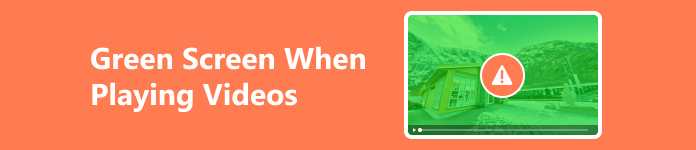
- Část 1. Proč je při přehrávání videa zelená obrazovka?
- Část 2. Jak opravit zelenou obrazovku při přehrávání videí
- Část 3. Často kladené otázky o zelené obrazovce
Část 1. Proč je při přehrávání videa zelená obrazovka?
Setkání se zelenou obrazovkou během přehrávání videa může být matoucí, ale klíčem k vyřešení tohoto problému je pochopení základních příčin. Prozkoumejte níže uvedený seznam, abyste identifikovali a vyřešili faktory, které přispívají k zeleným obrazovkám, a zajistíte tak bezproblémový a živý zážitek ze sledování videa.
- • Nekompatibilita kodeků
- • Zastaralé grafické ovladače
- • Problémy s prohlížečem (online streamování)
- • Neodpovídající nastavení přehrávače videa (přehrávání offline)
- • Nedostatečná hardwarová akcelerace
- • Problémy s kodekem (přehrávání offline)
Část 2. Jak opravit zelenou obrazovku při přehrávání videí
1. Řešení pro offline videa na ploše: Apeaksoft Video Fixer
Chcete-li opravit poškozená offline videa, Apeaksoft Video Fixer je odpověď na tento problém. Tento opravář videa vám může pomoci opravit a odstranit problémy se zelenou obrazovkou na vašich videích pomocí ukázky videa. Kromě toho může software okamžitě opravit videa, která jsou v rozlišení 4k nebo 8k. Nástroj lze navíc stáhnout na Windows a Mac, což se hodí, pokud používáte některý ze dvou oblíbených počítačových OS. Kromě toho může aplikace obnovit poškozená videa z různých značek fotoaparátů. To zahrnuje Nikon, Canon, Fujifilm, Kodak, Sony a další populární značky. Přečtěte si níže uvedený tutoriál, kde se dozvíte více o tom, jak pomocí tohoto nástroje opravit zelenou obrazovku u videí.
 Klíčové vlastnosti
Klíčové vlastnosti- Dokáže obnovit videa z internetu nebo i když jsou převedena videa, ztracené soubory, přeneseny nebo sdíleny ostatními a další.
- Jeho předem vytvořená možnost náhledu vám umožní sledovat opravenou verzi videa před uložením.
- Nástroj umožňuje opravit videa v několika krocích, což je ideální pro uživatele, kteří nechtějí podstupovat složité kroky.
Krok 1Nainstalujte Green Screen Video Fixer
Stáhněte si Apeaksoft Video Fixer podle operačního systému vašeho počítače. Objeví se výzva, která vás vyzve k potvrzení procesu instalace. Po úspěšné instalaci otevřete software a prozkoumejte jeho funkce.
Krok 2Vložte videa
Vybrat + tlačítko na levé straně pro přidání videa se zelenou obrazovkou. Poté klikněte vpravo + tlačítko pro přidání ukázkového videa. To vám umožní bezproblémově odeslat problematické video a zlepšit proces odstraňování problémů pro efektivní řešení.
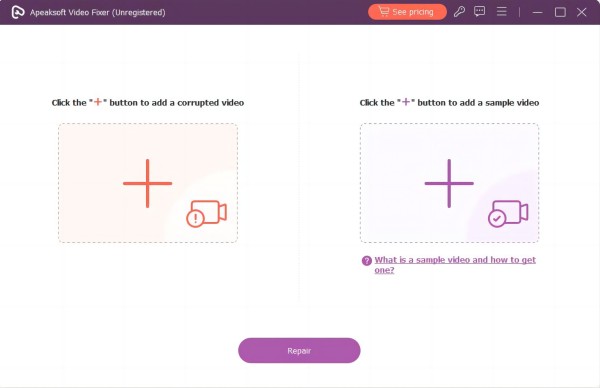
Krok 3Začněte opravovat video pomocí zelené obrazovky
Kliknutím na ikonu zahajte proces opravy videí, která mají problémy se zelenou obrazovkou Opravy knoflík. Tato akce uvede do pohybu postup fixace, který účinně řeší a napravuje problém s viděním.
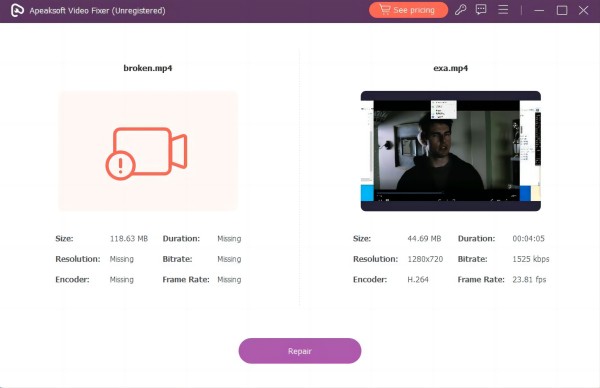
Krok 4Podívejte se na video v okně náhledu
Jakmile proces obnovy úspěšně skončí, můžete si prohlédnout video a prohlédnout si jej a posoudit efektivitu procesu. Tím zajistíte, že chyba zelené obrazovky byla vyřešena k vaší spokojenosti.
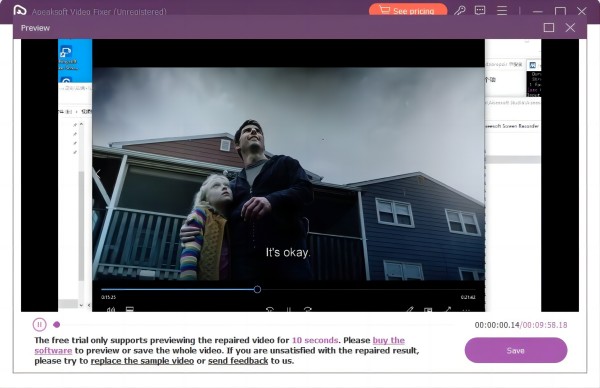
Krok 5Uchovávejte video bez chyby zelené obrazovky
Pokud vás celkový výsledek uspokojí, můžete zasáhnout Uložit tlačítko pro zachování videa. Pokud chcete opravit více videí, která mají související problémy, můžete proces zopakovat.
2. Aktualizujte ovladače grafické karty
Aktualizace grafických ovladačů je nezbytná pro udržení optimálního výkonu systému a řešení potenciálních problémů s kompatibilitou, což zaručuje plynulé a nepřerušované přehrávání videa v systému Windows. Tato běžná údržba zajišťuje efektivní provoz vaší grafické karty s nejnovějšími vylepšeními. Nabízí také vylepšený a spolehlivý multimediální zážitek pro různé aplikace a platformy. Chcete-li aktualizovat ovladače grafické karty zařízení se systémem Windows, postupujte podle následujících kroků.
Krok 1 Klepněte pravým tlačítkem myši na symbol Windows na hlavním panelu počítače a vyberte Device Manager ze seznamu.
Krok 2 Rozbalte Grafické adaptéry klikněte pravým tlačítkem na grafickou kartu a vyberte Nemovitosti. Poté přejděte na Řidič a klepněte na tlačítko Aktualizovat ovladač.
Krok 3 Nakonec udeřte Vyhledávejte automaticky ovladače a postupujte podle pokynů k úplné aktualizaci. Po dokončení přehrajte video a zkontrolujte jej.
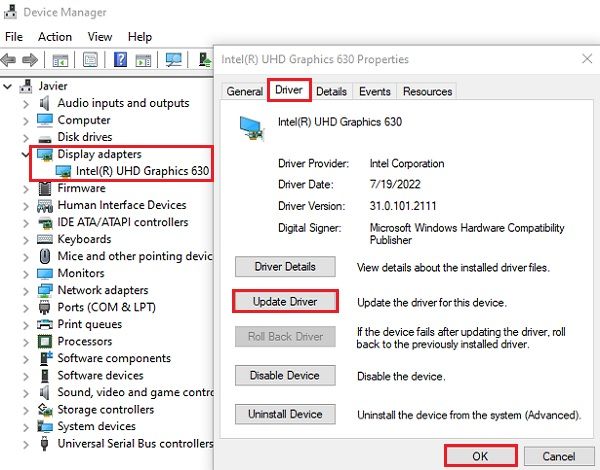
3. Použijte funkci odstraňování problémů systému Windows
Systém Windows poskytuje funkci Odstraňování problémů, která může pomoci vyřešit problém se zelenou obrazovkou u videí. Funkce Troubleshoot je praktický přístup, který automatizuje zjišťování a řešení běžných problémů souvisejících s videem v systému Windows. Kombinace této funkce s pravidelnými aktualizacemi grafických ovladačů může výrazně přispět ke stabilnějšímu a příjemnějšímu multimediálnímu zážitku na vašem počítači. Zde je návod, jak vyřešit problémy se zelenou obrazovkou při přehrávání videí:
Krok 1 Klepněte na tlačítko Home Menu a zvolte Nastavení (ikona ozubeného kola). V okně Nastavení vyberte Aktualizace a zabezpečení volba. Na levém postranním panelu vyberte Poradce při potížích.
Krok 2 Přejděte dolů na Najděte a opravte další problémy sekce. Pod Přehrávání videa klikněte na přehrávání videa. Poté stiskněte Spusťte Poradce při potížích. Nástroj pro odstraňování problémů rozpozná problémy související s přehráváním videa a pokusí se je opravit.
Krok 3 Postupujte podle pokynů a pokynů na obrazovce. Jakmile poradce při potížích dokončí svůj proces, restartujte počítač. Přehrajte video a zkontrolujte, zda je problém se zelenou obrazovkou vyřešen.
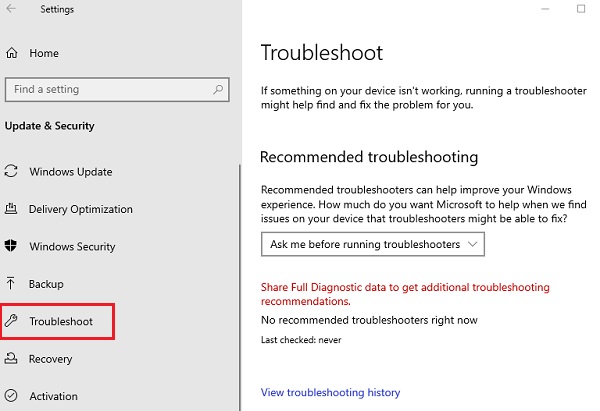
4. Různá řešení pro online videa se zelenou obrazovkou
Poté, co víte, proč videa zezelenají, možná zjistíte, že hledáte způsoby, jak opravit online videa. Řešení problémů se zelenou obrazovkou během online přehrávání videa zahrnuje různá řešení. Systematickým prozkoumáváním těchto odpovědí můžete odstraňovat a řešit problémy se zelenou obrazovkou během přehrávání online videa, čímž vylepšíte svůj zážitek ze sledování. Zde je rozpis:
- • Kompatibilita prohlížeče: Přepněte do jiného prohlížeče a zkontrolujte, zda zelená obrazovka přetrvává. Také se ujistěte, že váš aktuální prohlížeč je aktuální, nebo zkuste vymazat mezipaměť a soubory cookie.
- • Nastavení kvality videa: Snižte nastavení kvality videa, abyste snížili zátěž vašeho internetového připojení. Experimentujte s různými možnostmi rozlišení, abyste našli optimální kvalitu přehrávání.
- • Připojení k internetu: Zkontrolujte rychlost a stabilitu připojení k internetu. Kromě toho pozastavte video a před obnovením přehrávání jej počkejte, aby bylo streamování plynulejší.
- • Hardwarová akcelerace: Povolte hardwarovou akceleraci v nastavení prohlížeče pro lepší vykreslování videa. Ujistěte se, že vaše grafické ovladače jsou aktualizovány pro optimální výkon.
- • Problémy s VPN nebo proxy: Zakažte služby VPN nebo proxy, které mohou rušit přehrávání videa. Kromě toho otestujte přehrávání videa bez těchto služeb, abyste zjistili případné konflikty.
- • Aktualizujte Flash Player nebo HTML5: Ujistěte se, že je přehrávač Flash Player nebo HTML5 vašeho prohlížeče aktualizován na nejnovější verzi. Některé video platformy mohou vyžadovat specifické aktualizace pluginů pro bezproblémové přehrávání.
Část 3. Často kladené otázky o zelené obrazovce
Proč jsou moje videa na Facebooku zelená?
Zelená videa na Facebooku mohou být důsledkem různých faktorů, jako jsou zastaralé ovladače grafiky, problémy s prohlížečem nebo konfliktní rozšíření. Aktualizujte svůj prohlížeč, ujistěte se, že jsou vaše grafické ovladače aktuální, a zkuste tento problém vyřešit vypnutím rozšíření prohlížeče.
Můžete opravit zelenou obrazovku YouTube?
Zelená obrazovka na YouTube často pramení z problémů s prohlížečem nebo grafickým ovladačem. Aktualizujte svůj prohlížeč, vypněte hardwarovou akceleraci a ujistěte se, že jsou vaše grafické ovladače aktuální. Pokud problém přetrvává, zkuste jiný prohlížeč nebo zkontrolujte konfliktní rozšíření prohlížeče.
Znamená zelená obrazovka selhání systému?
Ne, zelená obrazovka obvykle neindikuje selhání systému. Často jde o problém s grafikou. Pády systému jsou pravděpodobněji spojeny s modrou obrazovkou smrti (BSOD) ve Windows nebo s panikou jádra v macOS.
Proč se u videí na jiných webech zobrazuje zelená obrazovka?
Zelené obrazovky na videích z jiných webů mohou být způsobeny podobnými problémy – zastaralými prohlížeči, problémy s ovladači grafiky nebo nekompatibilními video kodeky. Ujistěte se, že je váš prohlížeč aktuální, aktualizujte grafické ovladače a zvažte instalaci nebo aktualizaci nezbytných video kodeků.
Co mám dělat, když můj software pro úpravu videa během přehrávání zobrazuje zelenou obrazovku?
Pokud váš software pro úpravu videa zobrazuje během přehrávání zelenou obrazovku, zkontrolujte nastavení projektu, aktualizujte software a ověřte, zda jsou aktuální ovladače grafické karty. Dále se ujistěte, že vaše zdrojové video soubory nejsou poškozené nebo v nepodporovaném formátu.
Proč investovat do čističky vzduchu?
Vědět jak opravit poškození zeleného/fialového videa ve Firefoxu nebo Chrome při přehrávání videa, offline nebo online, je důležitý pro optimální zážitek ze sledování. Prozkoumáním a implementací účinných řešení popsaných v tomto článku mohou uživatelé tyto problémy překonat a užít si bezproblémové přehrávání videa. Ať už prostřednictvím aktualizací ovladačů, funkcí pro odstraňování problémů nebo specializovaných nástrojů pro opravy, uživatelé nyní mají k dispozici komplexní sadu nástrojů pro řešení problémů se zelenou obrazovkou. Přijetí těchto řešení zajišťuje příjemnější multimediální zážitek. Uživatelům také pomáhá s jistotou procházet digitálním světem a bez námahy si užívat širokou škálu videí bez rušivých vizuálních chyb.








